La fonctionnalité Réaliser une recherche simple, sur le logiciel de gestion de stock K inventory, permet de trouver rapidement et efficacement une référence.
Grâce à cette fonctionnalité, vous pouvez saisir un critère de recherche tel que « Câble » dans le champ de recherche pour obtenir une liste des références contenant ce terme.
1. Rechercher par l’identifiant ou de code-barres : En haut de l’écran, positionnez vous dans le champ zone de recherche.
![]() Zone de recherche
Zone de recherche
2. Saisissez le critère de votre recherche par exemple Sweat.
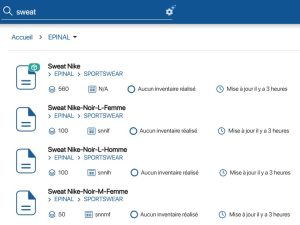 Résultat de la recherche
Résultat de la recherche
3. Rechercher dans les images : cliquez sur l’icône ![]() , pour réaliser recherche sur les images d’illustration présentes sur vos références.
, pour réaliser recherche sur les images d’illustration présentes sur vos références.
4. Activer l’option Rechercher dans les images.
![]() Rechercher dans les images des références
Rechercher dans les images des références
5. Saisissez un critère de recherche, par exemple Sweat, afin d’afficher l’ensemble des références comprenant ce type d’illustration.
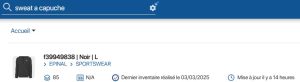
Résultat de la recherche sur les images
1. Rechercher par l’identifiant ou de code-barres : Appuyez sur l’icône ![]() .
.
![]() Zone de recherche
Zone de recherche
2. Saisissez le critère de votre recherche par exemple Sweat.
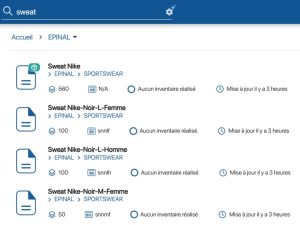 Résultat de la recherche
Résultat de la recherche
3. Rechercher dans les images : Dans la zone de recherche, cliquez sur l’icône ![]() , pour réaliser recherche sur les images d’illustration présentes sur vos références.
, pour réaliser recherche sur les images d’illustration présentes sur vos références.
4. Prenez une photo d’un type de matériel que vous souhaitez rechercher.
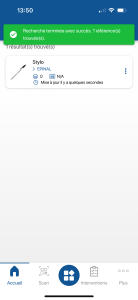 Résultat de la recherche sur les images
Résultat de la recherche sur les images
- Web
-
1. Rechercher par l’identifiant ou de code-barres : En haut de l’écran, positionnez vous dans le champ zone de recherche.
 Zone de recherche
Zone de recherche2. Saisissez le critère de votre recherche par exemple Sweat.
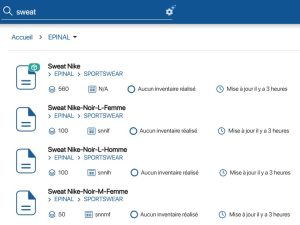 Résultat de la recherche
Résultat de la recherche3. Rechercher dans les images : cliquez sur l’icône
 , pour réaliser recherche sur les images d’illustration présentes sur vos références.
, pour réaliser recherche sur les images d’illustration présentes sur vos références.4. Activer l’option Rechercher dans les images.
 Rechercher dans les images des références
Rechercher dans les images des références5. Saisissez un critère de recherche, par exemple Sweat, afin d’afficher l’ensemble des références comprenant ce type d’illustration.
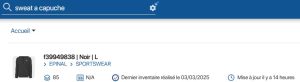
Résultat de la recherche sur les images
- Mobile
-
1. Rechercher par l’identifiant ou de code-barres : Appuyez sur l’icône
 .
. Zone de recherche
Zone de recherche2. Saisissez le critère de votre recherche par exemple Sweat.
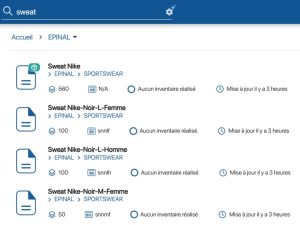 Résultat de la recherche
Résultat de la recherche3. Rechercher dans les images : Dans la zone de recherche, cliquez sur l’icône
 , pour réaliser recherche sur les images d’illustration présentes sur vos références.
, pour réaliser recherche sur les images d’illustration présentes sur vos références.4. Prenez une photo d’un type de matériel que vous souhaitez rechercher.
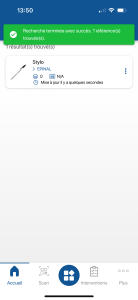 Résultat de la recherche sur les images
Résultat de la recherche sur les images
Pour continuer votre navigation, voici quelques articles en lien avec cette page :